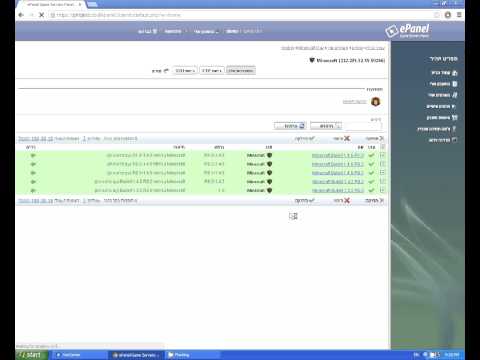
תוֹכֶן
הוא wiki, מה שאומר שמאמרים רבים נכתבים על ידי כמה מחברים. כדי ליצור מאמר זה, 9 אנשים, חלקם אנונימיים, השתתפו במהדורה ושיפורו לאורך זמן.- כאשר Minecraft משיקה גרסה חדשה, המפתחים "המקבילים" עוברים מייד לעדכון הגרסאות שלהם. אם השינויים הם קלים, זה עשוי לקחת מספר שעות. אם הם חשובים יותר, זה לוקח כמה ימים.

2 היכנס לשרת שלך. אם אתה נמצא במחשב שמריץ את השרת, עבור לתיקיית "שרת" בדיסק הקשיח. מצד שני, אם השרת שלך מרוחק, גש אליו דרך FTP ושנה את קבצי השרת באמצעות לקוח FTP (למשל FileZilla). אם ברצונך לקבל פרטים נוספים על חיבור באמצעות Filezilla, קרא מדריך זה.

3 מחק קבצי שרת ישנים. אל תשמיד את הקבצים "banned-ips.txt," banned-players.txt "," ops "ו-" server.properties "! זכור לשמור את תיקיית ה"עולם שלך "(או" העולם ", תלוי בשם שנתת לו) אם ברצונך לשמור את הכרטיס שלך! לפעמים הקלפים נעשים בלתי שמישים במהלך עדכון: עליכם לבנות מחדש עולם חדש.

4 הפעל את השרת החדש שלך. הפעל את קובץ השרת החדש שהורדת. רק וודא שהוא נמצא בתיקיית "Minecraft Server" (או משהו כזה). זהו קובץ חדש זה, שכשאתה מפעיל, יצור את קבצי השרת החדשים ויתמוך בקבצים ה"קבעיים "שלך, אלה ששמרת (זה למשל שבו יש את כל האסורים שלך!) לכו לשמור על אותה תצורה אישית. פרסום
שיטה 2 מתוך 3:
התקן שרת מותאם אישית
-

1 הורד את השרת המותאם אישית שלך. כידוע, ישנם שפע של שרתי קוד פתוח שפותחו בחינם על ידי קהילת ה- IT. השרתים מאפשרים לקבל תצורות מקוריות מבחינת משחק, אך גם אפשרויות, כולן מגוונות יותר מהאחרות. השרת "הרשמי" אינו כה עשיר! כל מי שיש לו לקוח מעודכן של Minecraft יכול לשחק בשרתים אלה.- הנפוץ מבין השרתים החינמיים הללו הוא Bukkit. זהו פרויקט קוד פתוח עליו עובדים מפתחים רבים. במאמר זה בחרנו להראות לך את בוקית.
- לקבצי שרת מותאמים אישית אין שום קשר לתוכנית "Minecraft Server". קבצי שרת Minecraft אינם שימושיים מכיוון שבחרת לקבל שרת אחר שאתה אוהב יותר. אכן, שרת ה- Bukkit יוצר לעצמו קבצים משלו.
- הנפוץ מבין השרתים החינמיים הללו הוא Bukkit. זהו פרויקט קוד פתוח עליו עובדים מפתחים רבים. במאמר זה בחרנו להראות לך את בוקית.
-

2 צור תיקיית שרת. לאחר שנוצר, גרור את קובץ ה- jar המכיל את כל הדרוש לך כדי להפעיל את השרת. סוף סוף כמעט! אתה צריך גם קובץ אצווה. -

3 צור את קובץ האצווה שלך. ב"התחל "ואז" אביזרים "תוכלו למצוא את עורך ה- Notepad e. פתח מסמך חדש. הדבק את ה- e למטה ושמור אותו כ- "run.bat" (לא run.txt!):- java -Xms1024M -Xmx1024M -jar craftbukkit.jar -o נכון
BREAK
- java -Xms1024M -Xmx1024M -jar craftbukkit.jar -o נכון
-

4 הפעל את השרת. שים קובץ אצווה זה בתיקיית השרת. כדי להפעיל את השרת, לחץ פעמיים על קובץ "run.bat" זה. השרת שלך יתחיל בחלון חדש. כדי להפסיק את ההליך, הקלד "עצור" במסוף כדי לעצור את השרת.- אתה יכול כמובן להעביר את התיקיה שלך המכילה את כל "העולמות" שלך מתיקיית השרת "הרשמית" לשרת המותאם אישית שלך. ככה, תוכלו למצוא את כל היקומים שלכם.
- אתה יכול כמובן להעביר את התיקיה שלך המכילה את כל "העולמות" שלך מתיקיית השרת "הרשמית" לשרת המותאם אישית שלך. ככה, תוכלו למצוא את כל היקומים שלכם.
שיטה 3 מתוך 3:
התקן יישומי פלאגין בשרתים מותאמים אישית
-

1 הורד פלאגין. ישנם תוספים רבים לשרתי Minecraft המאפשרים לך להתקין אפשרויות שונות ולבסוף לשנות את אופן משחקך. יישומי פלאגין לשרת הם תמיד בצורה של קבצי en.jar שעשויים להכיל קבצים אחרים. -

2 התקן את התוסף שלך. שים קבצי .jar אלה וכל שאר הקבצים בספריית הפלאגין שנמצאת בתיקיית השרת. הפעל את השרת והמתן לסיום העומס. לאחר מכן, הקלד "עצור" במסוף כדי לעצור את השרת. בפעם הבאה שתפעיל את השרת, התוספים יהיו מותקנים ומוכנים לשימוש באמת. -

3 עדכן פלאגין. ראשית, צור תיקיה בשם "עדכן" בתיקיית הפלאגין. ואז הורד את התוסף החדש שאתה רוצה והכניס אותו לתיקיה "עדכן" זו. היזהר שלקובץ en.jar זה יש שם זהה לקובץ הישן. הפעל מחדש את השרת והתור יופעל. פרסום